Preverjanje mikrofona v sistemu Windows 10
Mnogi uporabniki sistema Windows 10, vsak dan ali pogosto, uporabljajo mikrofon za komunikacijo v igrah, posebnih programih ali pri snemanju zvoka. Včasih se preverja delovanje te opreme in zahteva testiranje. Danes bi radi govorili o možnih načinih preverjanja snemalne naprave in izbrali boste, katera bo najbolj primerna.
Glejte tudi: Mikrofon karaoke povežemo z računalnikom
Vsebina
Preverite mikrofon v sistemu Windows 10
Kot smo že povedali, lahko preizkusimo več načinov. Vsak od njih je skoraj enako učinkovit, vendar mora uporabnik izvajati drugačen algoritem ukrepov. V nadaljevanju podrobno opišemo vse možnosti, zdaj pa je pomembno zagotoviti, da je mikrofon vključen. Da bi to razumeli, nam bo pomagal drugi članek, ki ga lahko preberete s klikom na naslednjo povezavo.
Več podrobnosti: Vklop mikrofona v sistemu Windows 10
Poleg tega je pomembno omeniti, da je pravilno delovanje opreme zagotovljeno s pravilno nastavitvijo. Ta tema je posvečena tudi našem ločenemu gradivu. Preglejte ga, nastavite ustrezne parametre in nadaljujte s preskusom.
Več podrobnosti: Nastavitev mikrofona v operacijskem sistemu Windows 10
Preden nadaljujete s preučevanjem naslednjih metod, je potrebno izvesti še eno manipulacijo, tako da lahko aplikacije in brskalnik dostopajo do mikrofona, sicer se snemanje preprosto ne izvede. Narediti morate naslednje:
- Odprite meni Start in odprite Nastavitve .
- V oknu, ki se odpre, izberite razdelek »Zasebnost« .
- Pomaknite se navzdol do razdelka »Dovoljenja za aplikacije« in izberite »Mikrofon«. Prepričajte se, da je aktivirana možnost »Dovoli aplikacijam dostop do mikrofona« .
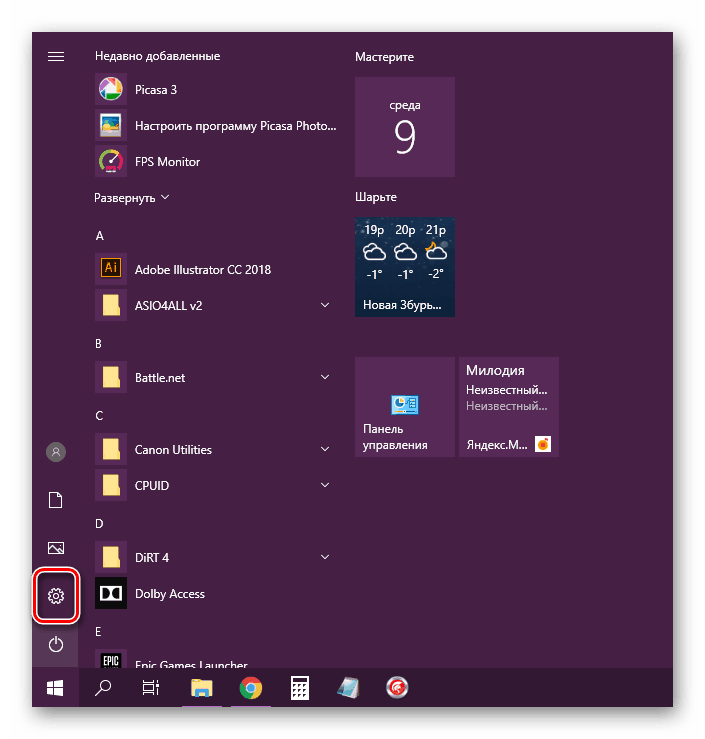
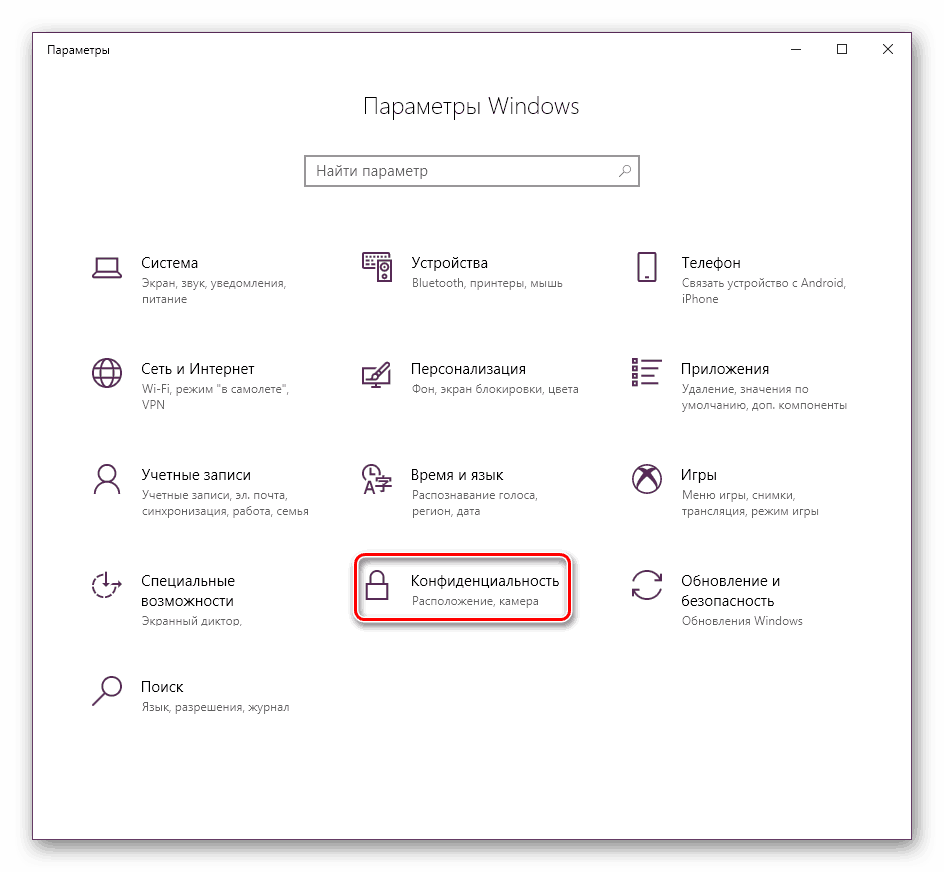
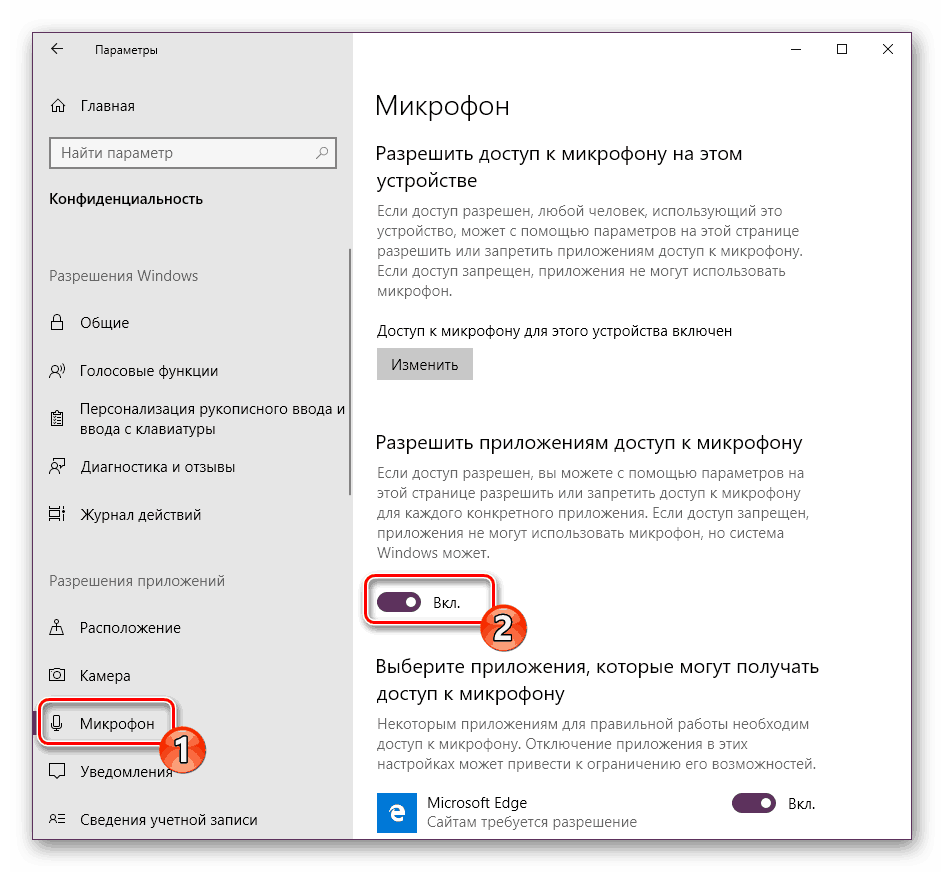
1. način: Skype program
Najprej bi se radi dotaknili izvajanja preverjanja prek komunikacijske programske opreme, ki je znana mnogim Skype . Prednost te metode je, da bo uporabnik, ki želi komunicirati samo s to programsko opremo, takoj pregledal, ne da bi prenesel dodatno programsko opremo ali navigiral po spletnih mestih. Navodila za testiranje najdete v našem drugem gradivu.
Več podrobnosti: Preverite Skype mikrofon
2. način: Programi za snemanje zvoka
Na internetu obstaja veliko različnih programov, ki omogočajo snemanje zvoka iz mikrofona. Prav tako so idealni za preverjanje delovanja te opreme. Ponujamo vam seznam takšne programske opreme in vi, ki ste se seznanili z opisom, izberite pravi, prenesite in začnite snemati.
Več podrobnosti: Programi za snemanje zvoka iz mikrofona
3. način: Spletne storitve
Obstajajo posebej razvite spletne storitve, katerih glavna funkcionalnost je osredotočena na preverjanje mikrofona. Uporaba takšnih strani bo pomagala preprečiti prednaloženo programsko opremo, vendar bo zagotovila enako zmogljivost. Preberite več o vseh priljubljenih podobnih spletnih virih v našem ločenem članku, poiščite najboljšo možnost in po danih navodilih izvedite testiranje.
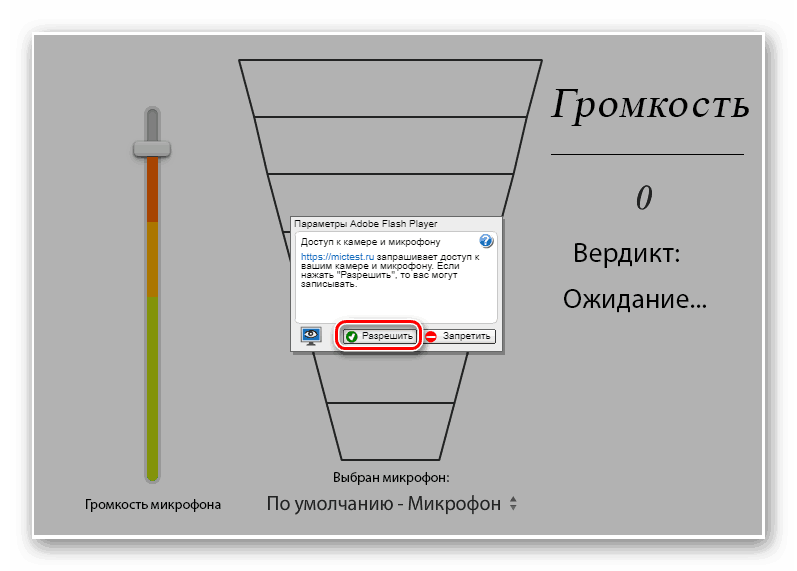
Več podrobnosti: Kako preveriti mikrofon na spletu
4. način: Windows Integrirano orodje
Windows 10 OS ima vgrajeno klasično aplikacijo, ki omogoča snemanje in poslušanje zvoka iz mikrofona. Primerna je za današnje testiranje in celoten postopek se izvaja tako:
- Na samem začetku članka smo podali navodila za podeljevanje dovoljenj za mikrofon. Vrnite se nazaj in se prepričajte, da lahko glasovno snemanje uporablja to opremo.
- Nato odprite "Začni" in poiščite " Iskanje glasu".
- Kliknite na ustrezno ikono za začetek snemanja.
- Snemanje lahko kadar koli prenehate ali ga zaustavite.
- Zdaj začnite poslušati rezultat. Premaknite časovno premico za določeno časovno obdobje.
- Ta aplikacija vam omogoča ustvarjanje neomejenega števila zapisov, njihovo skupno rabo in odrezovanje fragmentov.
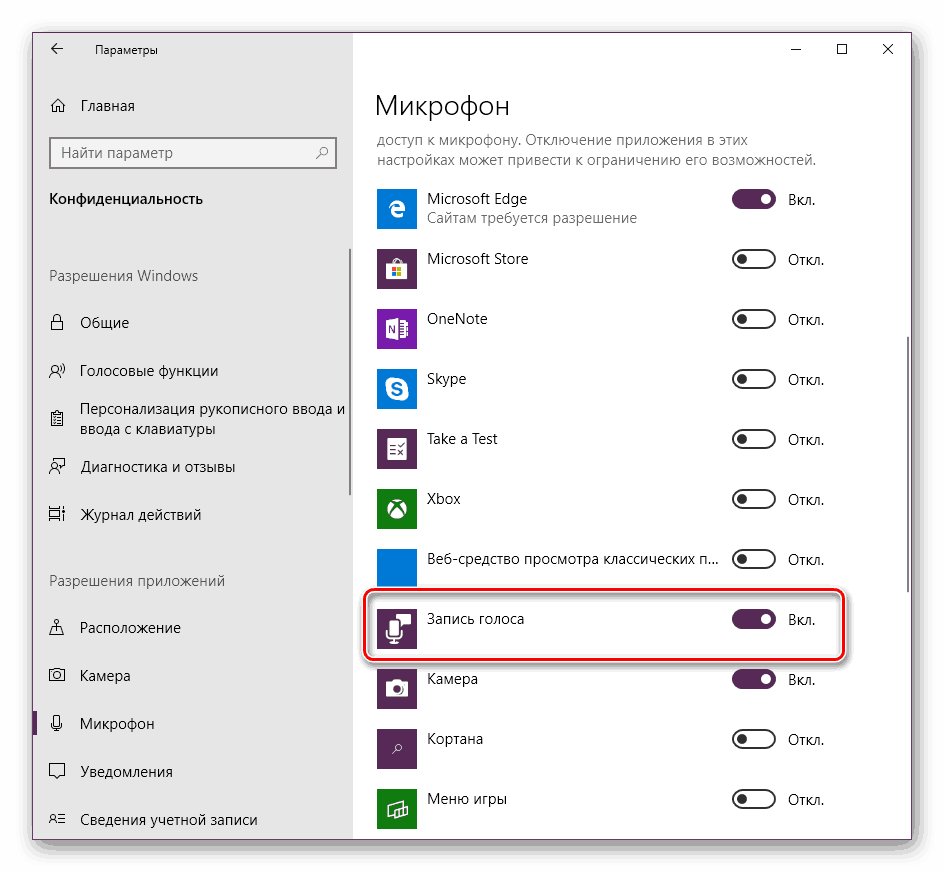
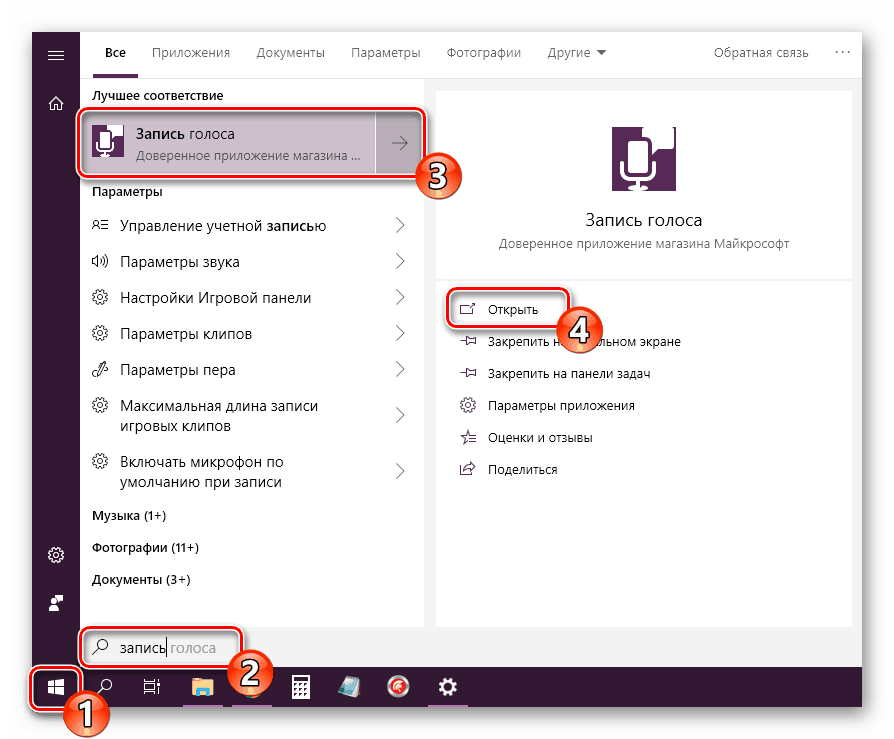
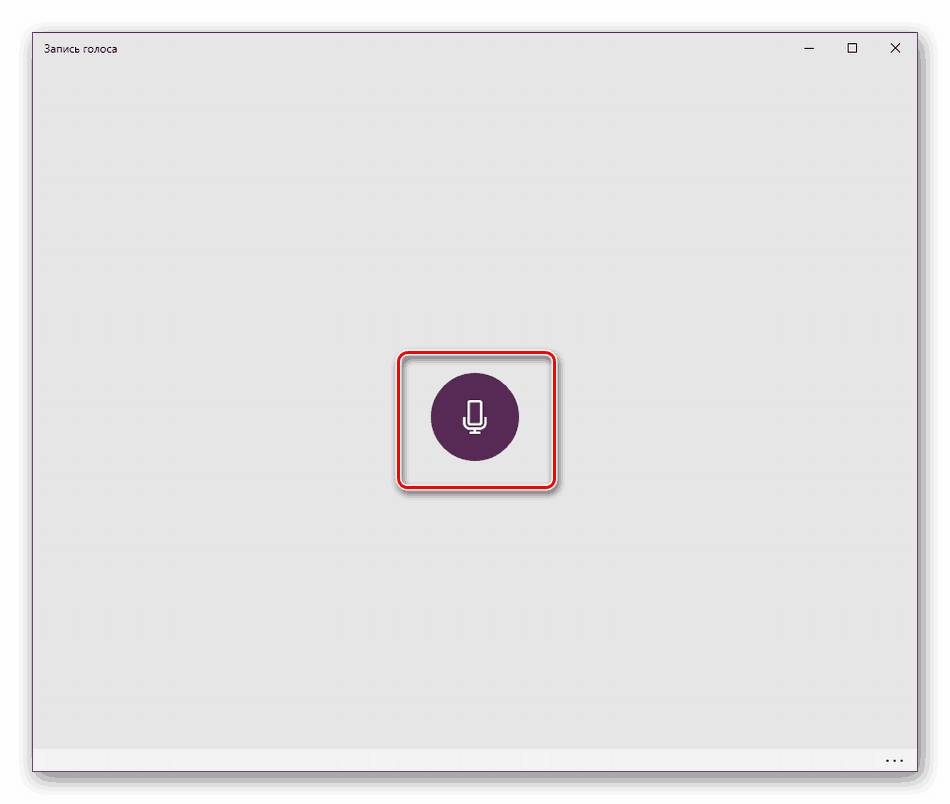
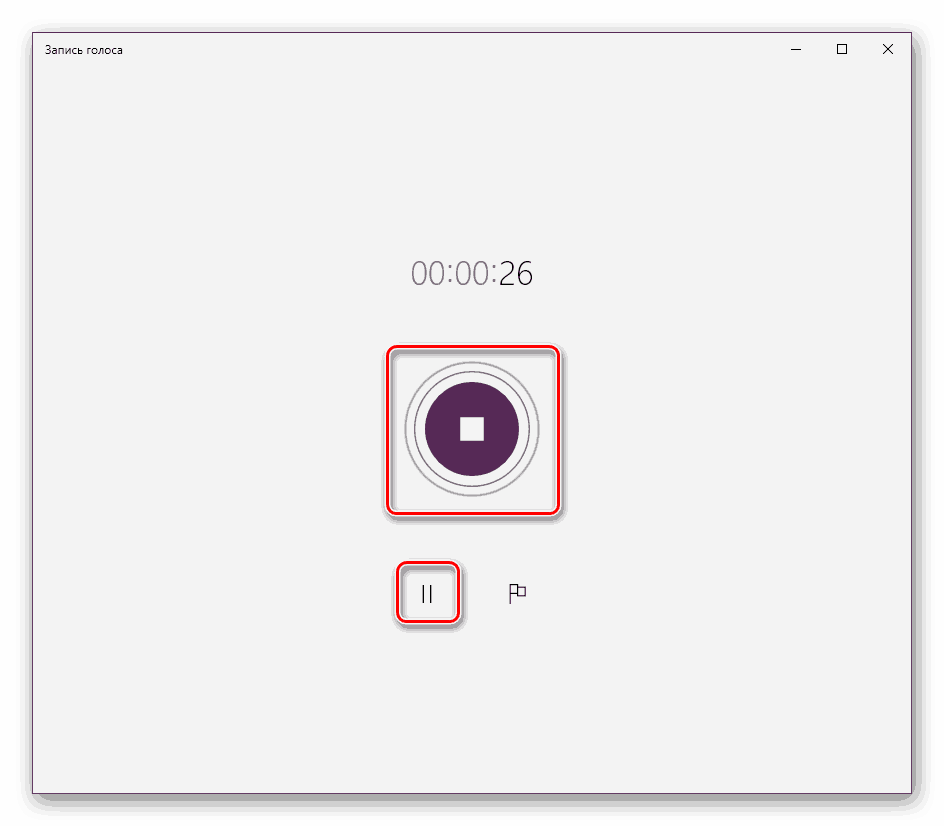
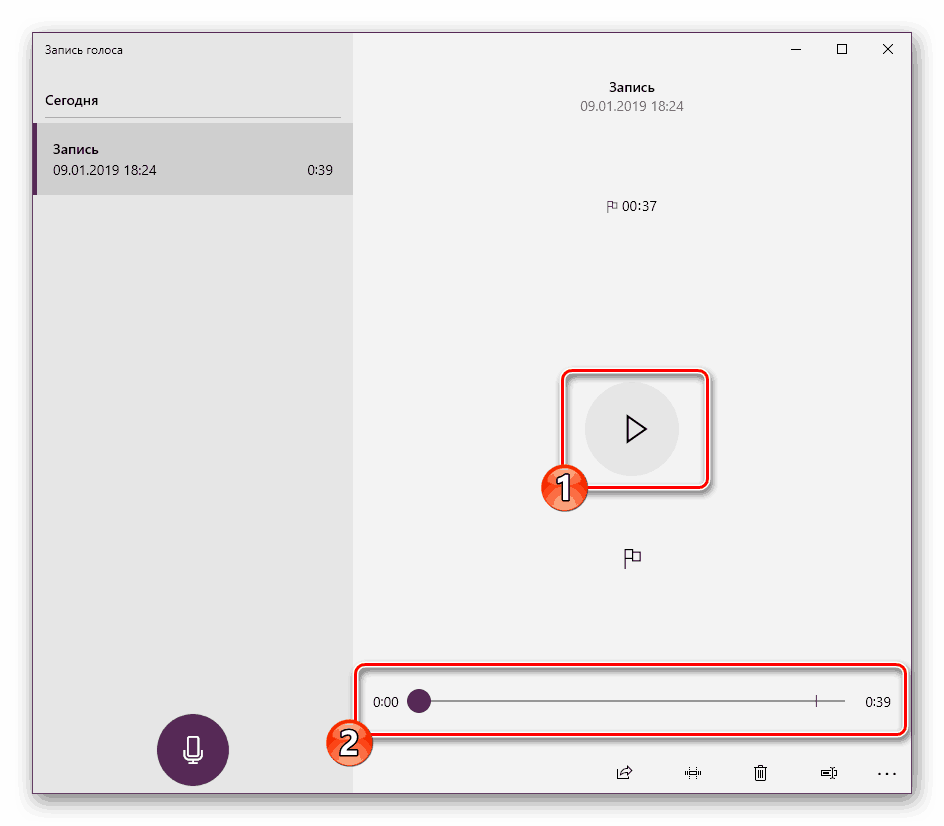
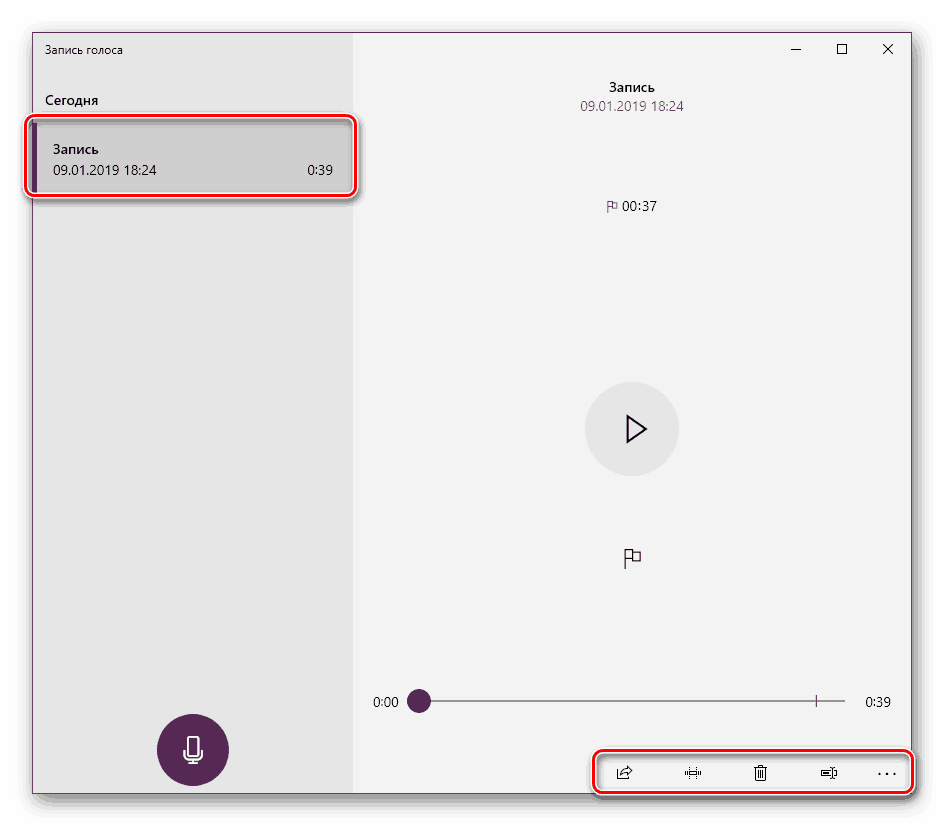
Zgoraj smo predstavili vse štiri razpoložljive možnosti za testiranje mikrofona v operacijskem sistemu Windows 10. Kot lahko vidite, se vse ne razlikujejo po učinkovitosti, vendar imajo drugačno zaporedje dejanj in bodo v določenih situacijah najbolj uporabne. Če se izkaže, da oprema, ki se preizkuša, ne deluje, se za pomoč obrnite na naš drugi članek na naslednji povezavi.
Več podrobnosti: Odpravljanje težav z neuporabnostjo mikrofona v sistemu Windows 10